
旅行前に「本当に予約できているのか不安…」と感じる人は少なくありません。特にTrip.com(トリップドットコム)は海外企業が運営する大手旅行予約サイトのため、国内サイトとは操作画面やメール通知の仕様が異なり、予約確認方法に戸惑うケースが多く見られます。この記事では、「トリップドットコム 予約確認」と検索するユーザーが抱く疑問を徹底的に解消し、会員・ゲストそれぞれの確認手順、予約完了メールの活用方法、確認できない場合の原因と対応策までを体系的に解説します。
Trip.comは世界230以上の国と地域でサービスを展開する信頼性の高い旅行プラットフォームであり、公式サイトでは最新の予約確認方法やサポート窓口情報が案内されています(参考:Trip.com公式「ヘルプセンター」)。こうした公的情報をもとに、正確かつ実用的な手順を整理することで、初めての利用者でも安心して予約内容を確認できるように構成しています。
この記事では、専門的な知識と公式情報を踏まえながら、旅行直前でも迷わず確認できるよう具体的な画面操作や注意点をわかりやすく紹介します。信頼性の高い情報を基に、予約トラブルを未然に防ぐための実践的なガイドとして活用してください。
Trip.com(トリップドットコム)の特徴・評判・安全性を丁寧に解説。トリバゴやアゴダとの違い、最安攻略やクーポン活用、返金・キャンセルと日本語サポート、閉業ホテル回避のコツまで疑問を解消します
- 会員とゲストそれぞれの予約確認手順が分かる
- 確認メールでチェックすべき情報が整理できる
- 表示されないときの原因と対処法を把握できる
- 問い合わせ前に用意する情報が明確になる
Trip.com(トリップドットコム)で予約確認する方法
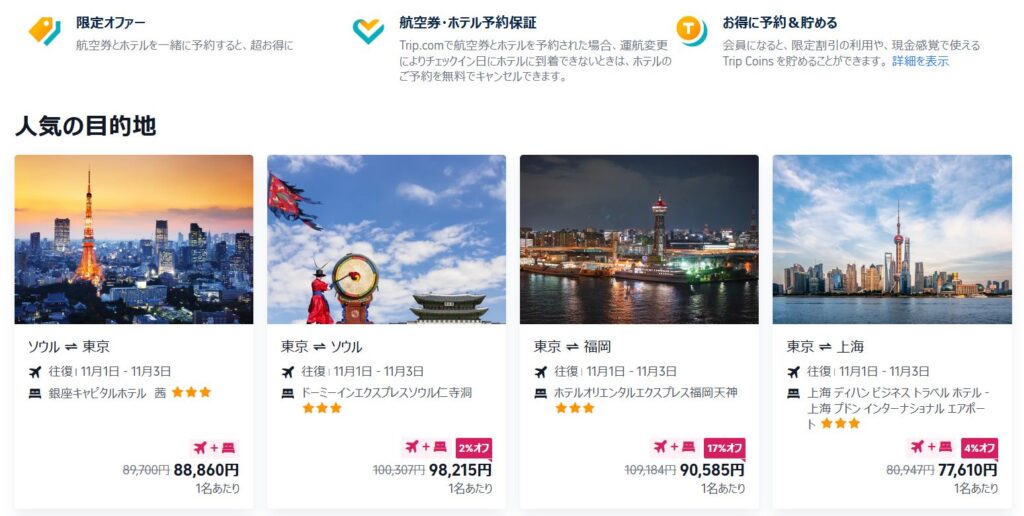
- 会員として予約した場合
- ゲスト(会員登録せずに予約)した場合
- 予約完了メール
- 注意事項
会員として予約した場合
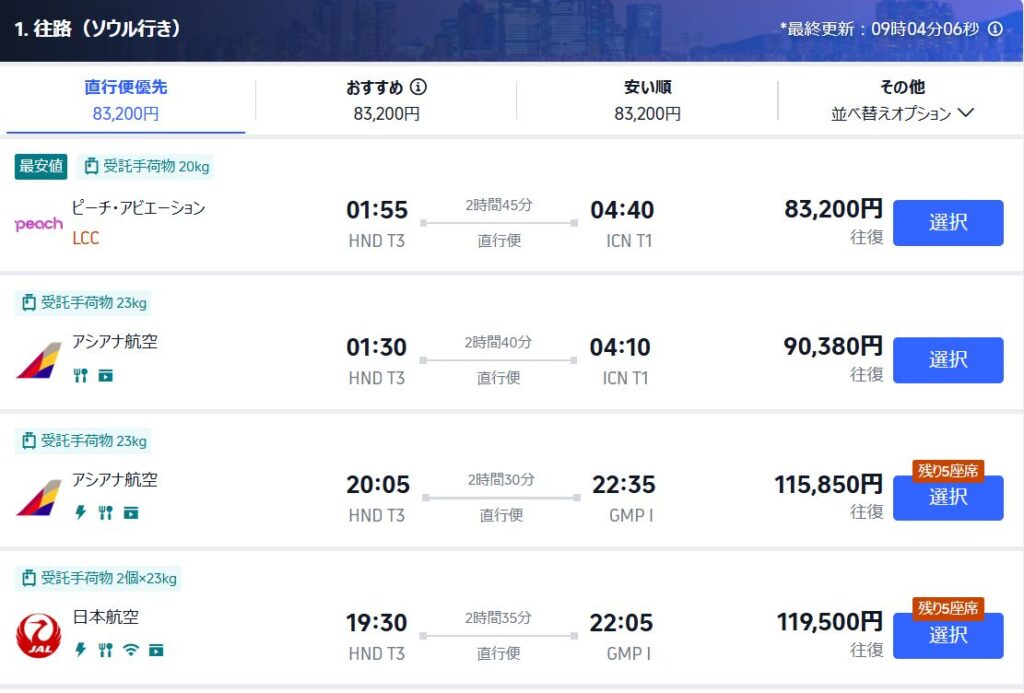
Trip.com(トリップドットコム)で会員として予約した場合、予約内容を確認する方法は非常にシンプルです。まず、公式サイトまたはアプリを開き、予約時に使用したメールアドレスとパスワードでログインします。トップページ右上にある「マイページ」またはアプリ下部の「予約」タブをタップすると、自分が行ったすべての予約情報を一覧で確認できます。ここには航空券、ホテル、鉄道、レンタカーなど、Trip.comで取り扱う全ての予約が統合的に表示されます。
各予約の詳細ページでは、出発日や宿泊日、予約番号、ステータス(確定・手配中・キャンセル済みなど)、支払い状況などが確認可能です。また、航空券であればeチケット番号や座席情報、ホテルであればチェックイン・チェックアウトの日時や現地支払いの有無など、重要な情報が整理されています。これらは旅行当日のトラブル回避に直結するため、必ず事前に内容を確認しておくことが求められます。
トリップドットコム(Trip.com)の航空券発券について徹底解説。Eチケットの扱い方や発券の流れ、届かない時の対処法、チェックイン手順までを詳しく紹介。実際の利用体験を交え、安く・安心して予約するためのコツやサポート体制も解説します。初めての方でも迷わず使える、信頼性の高いガイドです。
Trip.comは海外企業が運営しているため、国内旅行サイトとはシステム仕様が異なります。予約後すぐに「手配中」と表示される場合、これは支払いが完了しても航空会社やホテルのシステム側で確認作業が行われている段階であり、反映まで数時間〜1日程度かかることがあります。この状態を誤って「未予約」と勘違いしてしまうケースが多いため、焦らず一定時間をおいて再確認することが重要です。
もしアプリやサイト上で予約情報が正しく表示されない場合は、いくつかの基本的な対処を試すと改善することがあります。まず、一度ログアウトしてから再ログインすることで、データの再同期が行われ、最新の情報が反映される場合があります。また、アプリのバージョンが古い場合は最新にアップデートし、ブラウザ利用時にはキャッシュやCookieを削除してから再読み込みすることも有効です。特に旅行直前などに急いで確認する際は、こうした基本的なリセット操作が問題を解決する場合が多くあります。
さらに、Trip.comの会員特典として、予約履歴ページから電子領収書の発行、変更・キャンセルの手続き、サポートへの問い合わせが直接行える点も便利です。ホテルや航空券の予約変更を希望する際は、対象予約の詳細ページから「変更」や「サポートへ連絡」を選択し、案内に従って進めます。キャンセル規定や返金条件も同じ画面で確認できるため、複数のサイトを行き来する手間を省けます。
Trip.com(トリップドットコム)で領収書を発行する方法を徹底解説します。現地払い・前払いの違い、アプリ/PCの具体手順、ホテル以外の取得、インボイス対応や未着時の対処までわかりやすく案内します。
Trip.comのアカウントを複数持っている場合、別のメールアドレスでログインしていると目的の予約が表示されないことがあります。そのため、心当たりのあるメールアドレスを複数試してみるのも有効です。また、ビジネス利用や家族分の代理予約などで他人名義のアカウントを使った場合、そのアカウントにログインしない限り予約内容は確認できません。このようなケースでは、予約完了メールに記載された予約番号を基にサポートへ照会することも可能です。
要するに、Trip.comの会員予約確認は、ログイン後のマイページで一括管理されるため、他の予約サイトに比べて操作が分かりやすく、海外旅行・国内旅行問わず同一アカウントで統合的に管理できるのが大きな特徴です。予約一覧のステータスを定期的に確認し、出発前にすべての情報が「確定」になっていることを確認することで、安心して旅行当日を迎えることができます。
ゲスト(会員登録せずに予約)した場合
Trip.com(トリップドットコム)で会員登録をせずに予約を行った場合でも、予約内容の確認は可能です。ゲスト予約は「ログイン情報を持たない状態」での手続きとなるため、会員ページから確認する方法とは手順が少し異なります。旅行直前に予約情報を確認したい人や、アカウント登録を省略して簡単に予約した人に向けて、確認方法を正確に理解しておくことが大切です。
まず、Trip.com公式サイトまたはアプリを開き、トップページのメニューから「予約を管理」または「予約確認」を選択します。このページでは、ゲストとして予約した内容を検索できるフォームが表示されます。確認方法は主に2通りあり、「メールアドレスによる検索」と「予約番号・確認キーによる検索」です。
メールアドレスによる検索では、予約時に入力したメールアドレスをフォームに入力します。その後、Trip.comからワンタイム認証コードが送信されるので、そのコードを入力すれば予約情報が表示されます。入力するメールアドレスは、予約完了メールを受け取ったアドレスと同一でなければ検索結果に反映されないため、複数のメールアドレスを利用している場合は注意が必要です。もし受信トレイに認証コードメールが届かない場合は、迷惑メールフォルダやプロモーションタブも確認しましょう。
もう一つの方法は、「予約番号」と「確認キー」を使用する手順です。これらは、予約完了メールの本文に記載されている重要な情報です。メール内に「予約番号(例:123456789)」や「確認キー(4桁程度の数字)」が含まれています。これらをTrip.comの確認ページに入力することで、直接予約内容を呼び出すことができます。予約番号や確認キーが不明な場合は、予約完了メールをもう一度見直し、タイトルに「予約確認」または「Trip.com予約詳細」と書かれたメールを探すのが有効です。
予約内容の表示画面では、宿泊施設名やチェックイン・チェックアウト日、搭乗便名、支払い状況、キャンセル規定などの詳細が確認できます。特に航空券の場合は、eチケット番号や発券状況の項目も確認しておくと安心です。ホテル予約で「現地払い」になっている場合は、チェックイン時に支払いが必要かどうかをここで把握できます。また、旅程表をPDFで保存したり、印刷して持参することもできます。
注意すべき点として、ゲスト予約はTrip.comのアカウントに紐づいていないため、後から会員登録を行っても自動的に統合されるわけではありません。もし今後も利用する予定がある場合、会員登録後にサポートへ問い合わせ、既存の予約をアカウントに紐づけてもらうと管理がしやすくなります。また、予約確認メールを削除してしまった場合や、誤って異なるメールアドレスを使用した場合は、照会が難しくなることがあります。その際は、カスタマーサポートに「氏名」「宿泊日」「支払い方法」「旅行先」などの情報を伝えることで、手動で照会してもらうことができます。
Trip.comのシステムは海外運営のため、メール送信や予約情報の反映に数時間のタイムラグが発生することがあります。予約後すぐにメールが届かないからといって慌てず、数時間後に再度受信フォルダを確認しましょう。特に航空券のような国際取引では、決済承認や在庫確認の処理に時間がかかる場合があり、発券完了まで「手配中」の状態が続くことがあります。
このように、ゲスト予約でも正確に情報を入力すれば、Trip.comの公式サイト上でいつでも予約内容を確認できます。ただし、メールアドレスの入力ミスや迷惑メール設定、確認キーの紛失などがあると照会できなくなるため、予約完了時のメールを確実に保管しておくことが最も重要です。旅行当日や出発前に慌てることがないよう、余裕を持って確認しておくことが安心につながります。
予約完了メール
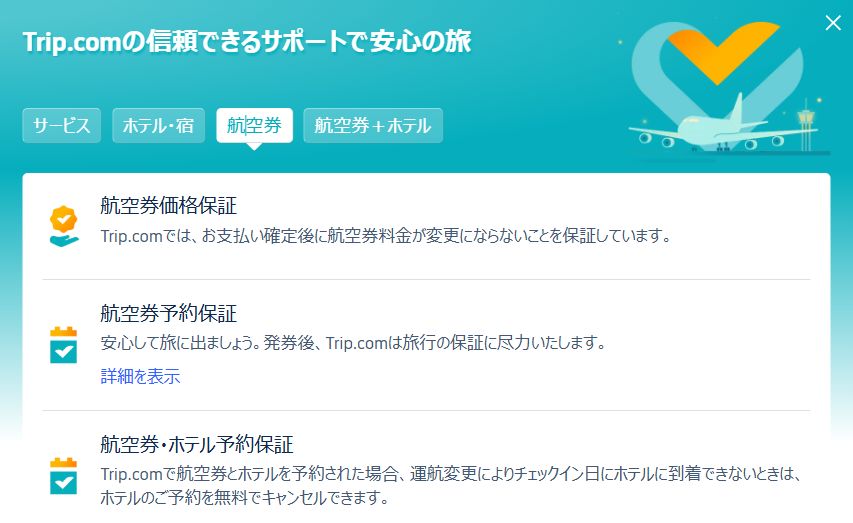
Trip.com(トリップドットコム)で予約を完了すると、登録したメールアドレス宛に自動的に「予約完了メール」が送信されます。このメールは、予約情報を確認するうえで最も重要な証拠書類となるため、削除せずに保管しておくことが大切です。特に、会員ログインせずに予約した場合(ゲスト予約)や、サイト上で一時的に予約情報が表示されない場合でも、このメールさえあれば予約が成立していることを確認できます。
まず、予約完了メールには「予約番号」「旅程の詳細」「支払い金額」「予約ステータス」「宿泊先・航空会社の情報」などが明記されています。ホテル予約の場合はチェックイン・チェックアウト日時、部屋タイプ、宿泊者名、支払い方法(事前払い・現地払い)が記載されており、航空券予約であれば便名、出発・到着時刻、eチケット番号、搭乗者情報などが表示されます。この情報がすべて揃っていることで、トラブル時にも第三者(ホテルや航空会社)に予約証明として提示できる形になります。
「トリップドットコム 安い なぜ」の答えを丁寧に解説します。安さの9つの仕組みと口コミの注意点、航空券・ホテルの予約手順やQ&Aで不安を解消し、総額で得するコツまで分かります。
予約完了メールの件名は、「Trip.com 予約確認」や「予約が完了しました」「eチケット発行のお知らせ」などの文言で届くことが多く、迷惑メールやプロモーションフォルダに振り分けられているケースもあるため、受信トレイ全体を検索して確認するのが確実です。特に、GmailやYahoo!メールでは自動的に分類されることがあるため、検索窓で「Trip.com」「予約」「確認」といったキーワードを入力し、該当メールを探すと見つけやすくなります。
このメールが届かない場合、いくつかの原因が考えられます。まず、入力したメールアドレスの誤りや、ドメイン拒否設定によって受信できなかった可能性があります。また、決済が途中で中断された場合や、通信エラーで予約が完了していないケースでもメールは送信されません。そのため、メールが届かないときはまずクレジットカード明細を確認し、決済が行われているかどうかをチェックすると状況が整理しやすくなります。支払いが確定しているのにメールが届かない場合は、Trip.comのカスタマーサポートに問い合わせ、本人確認を経て予約内容を照会してもらうのが確実です。
予約完了メールには「確認キー」が記載されている場合があります。これはゲスト予約時にTrip.comのサイト上で予約を照会する際に必要な4桁程度の数字で、本人認証の役割を果たします。このキーを紛失すると、サイトからの予約検索が難しくなるため、予約番号とともにメモを取っておくと安心です。また、メール本文にはキャンセルや変更のリンクも添付されているため、急な予定変更時にもこのメールから直接手続きを行えます。
さらに、メール下部には「電子領収書」や「バウチャー(予約確認書)」のダウンロードリンクが掲載されていることが多く、これを印刷して現地で提示することでスムーズにチェックイン・搭乗ができます。特に海外ホテルでは、英語表記のバウチャーを求められることがあるため、出発前に紙で印刷しておくのがおすすめです。スマートフォンの画面提示でも対応可能ですが、通信環境が不安定な地域ではオフラインで閲覧できるようPDF形式で保存しておくと安全です。
また、Trip.comのシステム上、航空券やホテルの一部では予約確定までに数時間かかる場合があります。そのため、支払い直後にメールが届かなくても、数時間から半日ほど待つことで発券完了通知が届くことがあります。予約確認メールが2通届くこともあり、最初のメールが「手配中」、後から届くメールが「確定済み」である場合もあるため、最新の日付のメールを優先的に確認しましょう。
要するに、予約完了メールはTrip.com利用において最も信頼性の高い予約証明書です。このメールを確認することで、予約が成立しているか、どの内容で確定しているか、支払いが反映されているかを明確に把握できます。旅行前には必ずこのメールを開き、内容に誤りがないかを確認したうえで、旅程やチェックインの準備を整えておくことが安心につながります。
注意事項
Trip.com(トリップドットコム)での予約確認においては、いくつかの注意点を理解しておくことが安全で確実な旅行計画につながります。特に初めて利用する人や、海外旅行でTrip.comを使う人は、国内サイトとは異なる仕組みやタイムラグがあることを念頭に置くことが大切です。予約の段階ではスムーズに進んだとしても、確認不足によって現地でトラブルになるケースもあるため、ここで紹介する注意事項を一つずつ押さえておくと安心です。
まず、最も多いのが「予約確定までの時間差」に関する誤解です。Trip.comは中国・シンガポールを拠点とする国際的な旅行予約サイトで、航空会社やホテルなど多くのサプライヤーと提携しています。そのため、予約直後に「手配中」や「確認待ち」と表示されることがあります。これはシステムの不具合ではなく、現地側の在庫確認や支払い認証が完了していない状態を示しています。数時間から24時間以内に「確定」へ更新されることが多いため、焦って重複予約をしてしまわないよう注意が必要です。二重に予約した場合は、片方が自動キャンセル扱いになるケースもありますが、タイミングによっては両方課金されることもあるため、状況をよく確認してから行動することが大切です。
次に、メールの受信設定にも注意が必要です。予約完了メールは自動送信されますが、迷惑メールやプロモーションフォルダに振り分けられることが頻繁にあります。特にフリーメール(Gmail、Yahoo!メールなど)を使用している場合、Trip.comのドメイン(@trip.com)を受信許可リストに追加しておくと、重要な通知を見逃さずに済みます。また、旅行の数日前に「リマインドメール」や「出発案内メール」が届くこともあるため、これらを見逃さないことで旅程確認の最終チェックができます。
支払い面でも注意点があります。クレジットカード決済を選択した場合、即時に引き落としが行われることが一般的ですが、一部のホテル予約(現地払いプランなど)では、支払いが宿泊時まで保留になることがあります。この場合、サイト上の予約ステータスは「確定」となっていても、現地での支払いを忘れるとチェックインできない場合があります。支払い方法が「事前決済」なのか「現地決済」なのかを、必ず予約詳細画面で確認しておきましょう。
また、航空券やホテルのキャンセル規定にも細心の注意が必要です。Trip.comでは商品ごとにキャンセルポリシーが異なり、同じ航空会社でも運賃タイプによって手数料が変わることがあります。格安航空券やキャンペーン料金では返金不可の場合も多いため、予約ボタンを押す前に「キャンセル・変更条件」を必ず確認しておくことが求められます。ホテルについても、チェックイン前〇日まで無料、それ以降は全額請求といった条件があるため、日付の勘違いがないよう注意が必要です。
スマートフォンアプリを利用する場合は、アプリのバージョンを常に最新に保っておくことも重要です。古いバージョンを使用していると、一部の予約が表示されない、支払い状況が更新されないといった不具合が発生する可能性があります。また、アプリとウェブサイトで表示が異なることもあるため、情報に矛盾を感じた場合は両方を照らし合わせて確認すると正確な内容を把握できます。
さらに、Trip.comでは海外拠点からの運営であるため、時差や休日の違いによってカスタマーサポートの対応が遅れる場合があります。急な変更やトラブルが発生したときは、メールではなくチャットまたは電話での問い合わせを利用するのが効果的です。サポート窓口に連絡する際は、予約番号、予約者氏名、利用日、支払い方法などの基本情報を手元に用意しておくことで、対応が迅速になります。
最後に、Trip.comのような国際サイトでは為替変動の影響も考慮する必要があります。日本円で支払う場合でも、為替レートの変動やクレジットカード会社の換算手数料によって最終的な請求額がわずかに異なることがあります。特に海外通貨建てでの予約を行う場合は、請求書やカード明細に記載された金額を必ず確認しましょう。
これらの注意事項を理解しておくことで、Trip.comを安全かつスムーズに利用できます。予約の確定、支払い、メール確認、キャンセル規定の把握を一つずつ丁寧に行うことで、旅行当日のトラブルを未然に防ぎ、安心して出発できる環境を整えることができます。
会員・ゲストの確認ルート比較(早見表)
| 利用形態 | 確認までの主ルート | 必要情報 | 反映遅延時の対処 |
|---|---|---|---|
| 会員予約 | ログイン→マイページ→予約一覧→詳細 | 登録メール・パスワード | ログアウト/再ログイン、アプリ再起動、ブラウザキャッシュ削除 |
| ゲスト予約 | 予約を管理→メール認証 or 予約番号+確認キー | 予約時メール、予約番号、確認キー | 別端末/ブラウザで再試行、別メールアドレスでの照会 |
Trip.com(トリップドットコム)で予約確認できない場合

- まず確認すること
- それでも予約確認できない場合の対応策
- カスタマーサポートに問い合わせる
まず確認すること
Trip.com(トリップドットコム)で予約が確認できない、または反映されないと感じたとき、慌てて再予約したり、カスタマーサポートに問い合わせる前に、いくつかの基本的な点を落ち着いて確認することが大切です。これらを順にチェックすることで、多くの場合は自分で原因を特定し、トラブルを未然に防ぐことができます。
最初に確認すべきは、予約時に入力した「メールアドレス」と「支払い状況」です。Trip.comでは、予約完了時に自動的に確認メールが送られますが、入力したメールアドレスに誤りがあると届きません。特に、ドット(.)やハイフン(-)の打ち間違いが多く見られます。もし確認メールが届かない場合は、迷惑メールフォルダやプロモーションタブも必ず確認しましょう。GmailやYahoo!メールなどのフリーメールを使用している場合、Trip.comからの自動送信メールが自動で別のフォルダに振り分けられることがあります。
次に重要なのが「支払いの確認」です。クレジットカードやデビットカード決済を利用した場合は、カード会社の明細に「Trip.com」または「Ctrip」といった記載があるかをチェックしてください。もし決済履歴が見当たらない場合は、予約が完了していない可能性が高く、決済エラーや通信不良が原因のケースもあります。特に、海外発行のクレジットカードを使用している場合、セキュリティシステムが海外取引を一時的にブロックしていることもあるため、カード会社に問い合わせるのも一つの手段です。
また、Trip.comの予約は一部のプランで「手配中」と表示されることがあります。これは、予約がサイト側で受け付けられたものの、ホテルや航空会社のシステムでの確定処理がまだ完了していない状態を意味します。この場合、通常は数時間から24時間以内に「確定」へと更新されます。すぐにステータスが変わらないからといって慌てて再予約してしまうと、二重予約になってしまうおそれがあるため、一定時間を置いてから再度確認するようにしましょう。
もしTrip.comの会員としてログインしている場合は、アプリやウェブサイトの「マイページ」内にある「予約履歴」または「すべての予約」を開きます。ここで、予約番号・日程・支払い状況が表示されていれば、予約は正常に受理されています。逆に、履歴に表示がない場合は、異なるメールアドレスで別のアカウントを作成していないか確認することも大切です。複数のアカウントを使い分けている場合、別のアカウント側に予約が反映されていることがあります。
ゲスト予約(会員登録せずに予約)をした場合は、公式サイトの「予約の管理」ページから照会可能です。予約完了メールに記載された「予約番号」または「確認キー」、または登録したメールアドレスを入力することで、予約詳細を確認できます。もし確認キーを紛失してしまった場合は、Trip.comのサポートチャット機能を利用し、本人確認を行えば照会してもらえます。
通信環境やブラウザの設定にも注意が必要です。キャッシュの影響で最新情報が反映されないこともあるため、別の端末やブラウザで再度ログインして確認すると改善する場合があります。特にスマートフォンアプリでは、一時的な同期エラーが起きることもあり、アプリを再起動または再インストールすることで解決するケースが多く見られます。
最後に、出発日が近い予約の場合は、航空会社や宿泊施設に直接問い合わせるのも有効です。Trip.comを経由した予約でも、現地側のシステムで確認できることがあります。宿泊施設名や搭乗便名を伝えると、手配状況を照会してもらえるため、安心して出発準備を進められます。
以上のように、まずは「メールアドレス」「支払い」「ステータス」「アカウント」「端末環境」の5つを確認することで、ほとんどのケースは自己解決できます。Trip.comは海外のシステムを利用しているため、反映に時間がかかる場合もありますが、落ち着いて順に確認すれば、予約内容を正確に把握することができます。
それでも予約確認できない場合の対応策
Trip.com(トリップドットコム)で基本的な確認手順をすべて試しても予約情報が表示されない場合、いくつかの追加対応を行うことで問題を特定しやすくなります。この段階では、単なる入力ミスや通信エラーといった軽微な原因だけでなく、システムの一時的な不具合や予約データの紐づけミスなど、ユーザー側では判断が難しい要因も考えられるため、慎重に手順を進めることが大切です。
まず試したいのは、ログアウトと再ログインの実施です。Trip.comの会員アカウントを利用している場合、一時的にセッションエラーが発生して予約データが正しく同期されないケースがあります。アプリやブラウザから一度ログアウトし、再度ログインすることで最新の情報が取得できることがあります。また、別の端末(パソコン・スマートフォンなど)や異なるブラウザ(Chrome、Safari、Edgeなど)で確認することも有効です。アプリ利用時に情報が反映されていない場合は、ウェブ版Trip.comからアクセスすると解消することがあります。
それでも予約が見つからない場合は、予約番号やメール情報が一致していない可能性があるため、登録時のメールアドレスを改めて確認しましょう。特に、予約完了メールが届いていない場合は、メールアドレスを間違えて入力しているケースが多いです。複数のメールアドレスを所有している人は、すべてのアドレスを検索対象にして「Trip.com」「予約確認」「eチケット」などのキーワードでメールボックスを検索すると見つかる可能性があります。
もう一つ確認すべきなのが、支払い状況です。クレジットカード決済が未処理、あるいはカード会社の認証で弾かれている場合、予約が完了していないことがあります。利用明細に「Trip.com」や「Ctrip」などの記載がなければ、決済が成立していない可能性が高く、再予約が必要なケースもあります。また、デビットカードやプリペイドカードを利用した場合は、承認後に自動キャンセルされることもあるため、残高や利用制限を確認しましょう。
Trip.com(トリップドットコム)の最新クーポン情報や使い方をわかりやすく解説。クーポンが使えない時の原因と対処法、航空券・ホテルでのお得な活用術、実際の利用体験まで詳しく紹介。この記事を読めば「トリップドットコム クーポン」の疑問がすべて解決します。
一方、決済が完了しているにもかかわらず予約情報が表示されない場合は、システムの遅延または手配中の状態であることが考えられます。特に航空券や海外ホテルの予約では、提携先の確認作業に数時間〜24時間かかる場合があります。この間は「未確定」「処理中」などと表示されることがありますが、反映を待つことで正常に予約が確定することがほとんどです。急ぎで状況を確認したい場合は、航空会社やホテルに直接連絡し、Trip.com経由の予約番号を伝えることで確認してもらえるケースもあります。
それでも解決しない場合は、Trip.comのカスタマーサポートに直接問い合わせましょう。問い合わせ時には、次の情報を準備しておくと対応がスムーズに進みます。
- 予約者の氏名(ローマ字表記を含む)
- 予約時のメールアドレス
- 予約日または利用予定日(宿泊日・出発日など)
- 支払い方法(クレジットカード、PayPalなど)
- 決済の有無と明細の有無
- 予約完了メールのスクリーンショット(届いていれば)
Trip.comの問い合わせは、チャット・メール・電話の3種類が利用可能です。チャットサポートは24時間対応しており、ウェブサイトまたはアプリの「サポート・お問い合わせ」からアクセスできます。日本語対応のオペレーターに接続されるまで自動応答が続くため、「予約が表示されない」「予約番号が分からない」と入力するとスムーズに案内が進みます。電話サポートは国内専用の窓口(0120-925-780)が用意されており、緊急時や出発前に確認が必要な場合に有効です。
また、問い合わせを行う際は、焦って複数経路から同時に連絡するのは避けましょう。重複対応により処理が遅れることがあるため、チャットまたは電話いずれか一方に絞って依頼するのが望ましいです。問い合わせ後は、オペレーターが調査を行い、登録メールアドレス宛に回答を送信してくれます。そのメールを受け取るためにも、Trip.comのドメイン(@trip.com)を受信許可に設定しておくことを忘れないようにしましょう。
場合によっては、ホテルや航空会社側の在庫確保に失敗し、予約が自動キャンセル扱いになっていることもあります。この場合は、Trip.comが同等条件の代替プランを提案するか、全額返金の手続きが行われます。返金がクレジットカード明細に反映されるまでに1〜2週間程度かかることがあるため、慌てずに経過を確認してください。
これらの対応策を順に試すことで、多くの「予約が確認できない」トラブルは解消できます。重要なのは、焦らずに「アカウント」「メール」「決済」「反映待ち」「問い合わせ」の順に確認を進めることです。冷静に状況を整理し、必要な証拠を手元に用意することで、Trip.com側の対応も迅速かつ的確になります。
カスタマーサポートに問い合わせる
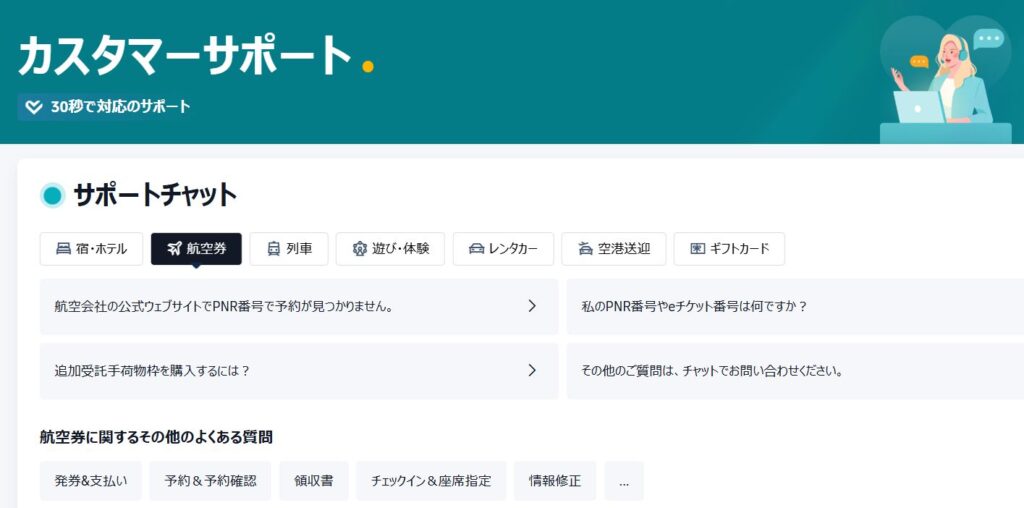
Trip.com(トリップドットコム)で予約を確認できない、またはサイト上に情報が反映されない場合、最終的な解決手段として有効なのがカスタマーサポートへの問い合わせです。自力での確認方法をすべて試しても予約情報が見つからない場合、システムの同期エラーや予約データの紐づけ不具合など、ユーザー側では解決できない問題である可能性が高いため、早めにサポートへ連絡するのが安心です。ここでは、問い合わせ前の準備、最適な連絡手段、スムーズに対応してもらうためのポイントについて詳しく解説します。
まず問い合わせる前に、準備しておくべき情報を整理しましょう。サポート担当者は登録情報や予約履歴をもとに状況を確認するため、情報が不足していると対応が遅れてしまうことがあります。最低限、以下の内容を手元に用意しておくとスムーズです。
- 予約者の氏名(ローマ字表記含む)
- 登録または入力したメールアドレス
- 予約日および利用予定日(宿泊日・出発日など)
- 予約番号(分かる場合)
- 支払い方法(クレジットカード、デビットカード、PayPalなど)
- 支払いが完了しているかどうか
- 予約完了メールの有無、またはそのスクリーンショット
これらの情報を整理しておくことで、担当者が迅速に予約データを検索でき、解決までの時間を短縮できます。また、Trip.comでは問い合わせ内容を時系列で記録しており、同じ件名で複数回連絡するよりも、一度の問い合わせで詳細を伝えるほうが処理が正確に進みます。
Trip.comのカスタマーサポートへの連絡方法は主に3つあります。最も利用しやすいのは、公式ウェブサイトまたはアプリの「チャットサポート」です。Trip.comトップページ下部、もしくはアプリ内の「サポート・お問い合わせ」からアクセスできます。自動応答から始まりますが、「予約が確認できない」「予約番号が分からない」など具体的なキーワードを入力することで、担当者への転送が行われます。24時間365日対応しており、日本語のオペレーターが対応可能な時間帯もあるため、言語の不安がある人でも安心して利用できます。
次に、緊急性が高い場合は電話での問い合わせが効果的です。特に出発当日やチェックイン直前に予約トラブルが起きた場合は、電話窓口に直接連絡することで即時対応してもらえる可能性が高まります。Trip.comの日本国内向けサポートデスクは、フリーダイヤル0120-925-780でつながります。通話料無料で24時間受付可能な体制を整えており、航空券・ホテル予約・キャンセル・返金対応など、あらゆるジャンルの問い合わせに対応しています。電話をかける際は、上記の情報を手元に準備し、要件を簡潔に伝えることを心がけましょう。
また、緊急でない内容や詳細な照会を希望する場合には、メールでの問い合わせも選択肢の一つです。Trip.comのサポートページから「お問い合わせフォーム」にアクセスし、必要事項を入力して送信します。メール対応はチャットや電話に比べて返信までにやや時間がかかりますが、文書としてやり取りの記録を残せるため、返金や変更などで証跡を求められる場合には適しています。
問い合わせの際に注意したいのは、焦って何度も連絡を送ることや、異なる手段で同時に問い合わせることを避けることです。これを行うとサポートシステム上で重複処理となり、かえって対応が遅れてしまう原因になります。1件の問い合わせを送信したら、返信を待ち、その間は新たに連絡を追加しないようにしましょう。Trip.comでは問い合わせ受付後、通常数時間以内に自動返信メールが届き、その後オペレーターによる調査結果が順次案内されます。自動返信が届かない場合は、迷惑メールフォルダを確認するか、登録メールアドレスに誤りがないか再確認してください。
さらに、トラブルが解決した後も、サポートとのやり取りの記録は一定期間保管しておくことをおすすめします。予約内容の変更や返金処理など、後日確認が必要になる場合に役立ちます。また、Trip.comのチャット履歴はアプリ内から確認できるため、対応結果や進行状況を随時追うことも可能です。
カスタマーサポートを利用することで、個人では確認できないシステム上の不具合や処理遅延を特定できるだけでなく、正確な手続きや代替案の提案を受けることができます。旅行直前の不安を最小限に抑えるためにも、自己解決が難しいと感じた時点で早めに専門スタッフに相談し、問題を明確化することが重要です。こうした対応を通じて、Trip.comのサポート体制を上手に活用すれば、トラブル時でも安心して旅行準備を進めることができるでしょう。
総評:旅行前にホテルや航空券の予約内容を確認しよう
- 会員はマイページの予約一覧から詳細確認が最短ルート
- ゲストはメール認証か予約番号と確認キーで照会可能
- 予約完了メールの予約番号とステータスを必ず控える
- 発券や在庫確定のタイムラグを想定して余裕を持つ
- 迷惑メールや自動振分けでの見落としを防ぐ設定を行う
- 表示不具合時は別端末やブラウザで再試行して切り分ける
- アプリは再起動とキャッシュ削除で改善する場合がある
- 複数アカウントの可能性を考え登録メールを再確認する
- 支払い明細や決済通知で支払い完了の有無を突き合わせる
- 手配中表示が続く場合は発券状況の確認を優先する
- キャンセル規定の締切前に状況確認と証跡整理を済ませる
- 問い合わせ時は氏名旅程支払い端末情報を準備して伝える
- チャットで事前照会し緊急時は電話で時短を図る
- 対応後は反映予定と対応履歴を記録し再確認の計画を立てる
- 出発直前は特に確認頻度を上げてトラブル回避に努める












